Du har taget den strålende beslutning om at skifte fra iPhone til Android. Tillykke og velkommen! Nu skal du bare få alle dine kontakter fra din iPhone og på din nye Android-telefon, og dine Apple-bånd bliver afbrudt, og du skal genfødes på ny (eller noget lignende). Sådan gør du det.
Sådan eksporteres kontakter ved hjælp af iCloud
Du vil først gerne sikre dig, at din iPhone er sikkerhedskopieret til iCloud. Når det er gjort, er du klar til at flytte. Du starter med at eksportere dit vCard.
Bemærk: Mange nyere Android-telefoner har deres egne apps til overførsel af data (Samsung Smart Switch, LG Bridge osv.), Hvilket gør det nemt at overføre dine data. Afhængigt af din telefon kan du muligvis også bruge et Lyn-til-USB-C-kabel (eller om nødvendigt Micro-USB) til at overføre den måde. Følg blot instruktionerne på skærmen, hvis du bliver bedt om at gøre dette.
- Start din webbrowser på din computer. Denne proces gør ikke arbejde med Chrome. Brug Firefox eller Safari.
- Naviger til iCloud.com.
- Log ind med din Apple-id og adgangskode.
- Klik på Kontakter.
-
Klik på Alle kontakter øverst til venstre på skærmen.
 Kilde: Android Central
Kilde: Android Central - Tryk på Kommando-tast og En nøgle på dit tastatur samtidigt, hvis du har en Mac. Tryk på Ctrl-tast og En nøgle på dit tastatur samtidigt, hvis du har en pc.
- Klik på Knappen Indstillinger i nederste venstre hjørne af din skærm. Det ligner et gear.
-
Klik på Eksporter vCard. Dine kontakter gemmes alle som en .vcf fil i dine downloads. Hvis et nyt vindue dukker op, skal du bare vælge alle dine kontakter igen, højreklikke og eksportere igen.
 Kilde: Android Central
Kilde: Android Central
Sådan importeres kontakter ved hjælp af Google Kontakter
Dernæst importerer du dit vCard ved hjælp af Google. Hvis du ikke har en Google-konto, skal du tilmelde dig nu, da du har brug for en Google-konto til din Android-telefon. Hvis du allerede har konfigureret din Android-telefon, opretter du sandsynligvis en Google-konto i processen.
- Start din webbrowser på din computer. Enhver webbrowser fungerer.
- Log ind på din Google-konto.
- Gå til contacts.google.com.
- Klik på Importere.
- Klik på Vælg fil.
- Klik på din vCard og åbn det fra dine downloads eller hvor som helst du har gemt det.
-
Klik på Importere. Alle dine kontakter skal vises efter et par sekunder.
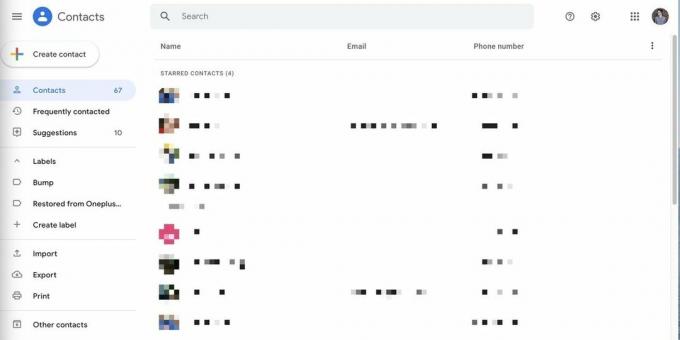
 Kilde: Android Central
Kilde: Android Central
Sådan synkroniseres din Google-konto med din Android-telefon
Du kan synkronisere din telefon med din Google-konto, hvilket kan gøres fra nogen Android-telefon.
Hvis du ikke har tændt din Android-telefon endnu, har du held og lykke; du bliver spurgt, om du vil synkronisere en konto under installationen. Brug bare den konto, der har dine kontakter, og følg vejledningen på skærmen.
Hvis du har tændt din Android-telefon og har gennemgået opsætningen, kan du her synkronisere din Google-konto for at få dine kontakter på din telefon.
- Start Indstillinger app fra din startskærm, Notification Shade eller app-skuffen.
- Tryk på Konti.
-
Tryk på din Google-konto.
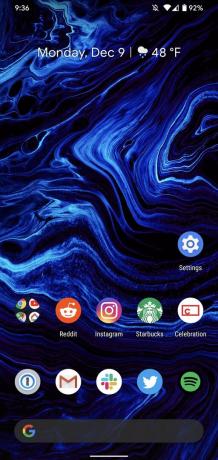

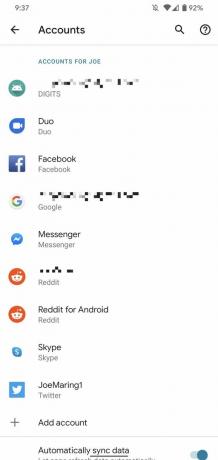 Kilde: Android Central
Kilde: Android Central - Tryk på Kontosynkronisering.
- Tryk på tre prikker i øverste højre hjørne.
-
Tryk på Synkroniser nu.

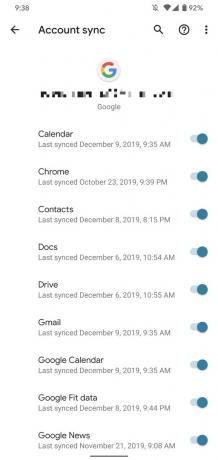
 Kilde: Android Central
Kilde: Android Central
Sådan tilføjes dine iPhone-kontakter til din Android-telefon
Du vil kun gerne e-maile dit vCard, hvis du ikke har en Google-konto, der kan synkroniseres med din Android-telefon. Hvis du har en Google-konto, synkroniseres din telefon uundgåeligt med den, og så har du sandsynligvis duplikatkontakter, og det bliver bare et rod.
- Start din e-mail-app fra din startskærm eller appskuffe på din Android-telefon.
- Åbn e-mail indeholder din vCard-fil.
- Tryk på download-knap ved siden af vCard fil for at downloade den.
- Stryg nedad fra øverst på skærmen at afsløre Beskedskygge.
-
Tryk på fuldført downloadmeddelelse for at åbne vCard-filen.

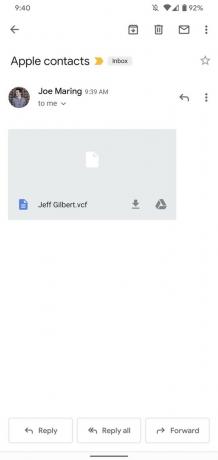
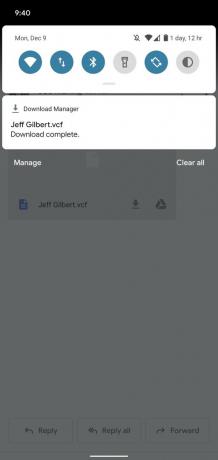 Kilde: Android Central
Kilde: Android Central
Afhængigt af hvilken telefon du har, kan du gemme dine kontakter på din enhed eller appen Google Kontaktpersoner.
Hvis alt andet mislykkes, så prøv at besøge android.com/switch, som leder dig igennem ved hjælp af Google Drev til at overføre alt fra din iPhone til din nye Android-telefon. Du bliver nødt til at bruge Safari at gøre dette.
Noget tilbehør til at komme i gang
Her er et par tilbehør, der hjælper dig med at komme i gang med din nye Android-telefon!

Uanset om du vil købe apps, spil, film eller lydbøger, kan du købe digitale Google Play-gavekort, der starter fra $ 25 og går helt op til $ 100 for at opbygge dit digitale bibliotek.

At have en ekstra oplader er altid en god ide, og denne fra Aukey understøtter Quick Charge 3.0 og har to USB-porte i fuld størrelse for ekstra bekvemmelighed.

Disse overkommelige Bluetooth-hovedtelefoner fra TaoTronics er aktiv støjreduktion, god lydkvalitet, Bluetooth 5.0 og 30 timers batteri til en enestående pris.
Vi tjener muligvis en provision for køb ved hjælp af vores links. Lær mere.

Xperia 1 er stadig vores foretrukne telefon til optagelse af video.
Hvis videooptagelse er dine ting, skal du ikke se længere end Sony Xperia 1 - den har en stor skærm, tre fantastiske kameraer og ekstremt robuste manuelle videokontroller.

De bedste bærbare øjeblikkelige fotoprintere til Android-enheder.
Du er på farten og laver minder på din mobil. Mens digital er fantastisk, hvorfor ikke prøve at gøre disse minder lidt mere permanente med et håndgribeligt billede?

Her er de bedste sager til Galaxy S10.
Selvom det ikke er den nyeste telefon derude, er Galaxy S10 en af de bedste og mest glatte telefoner på markedet. Sørg for at udstyre det med en af disse sager.
